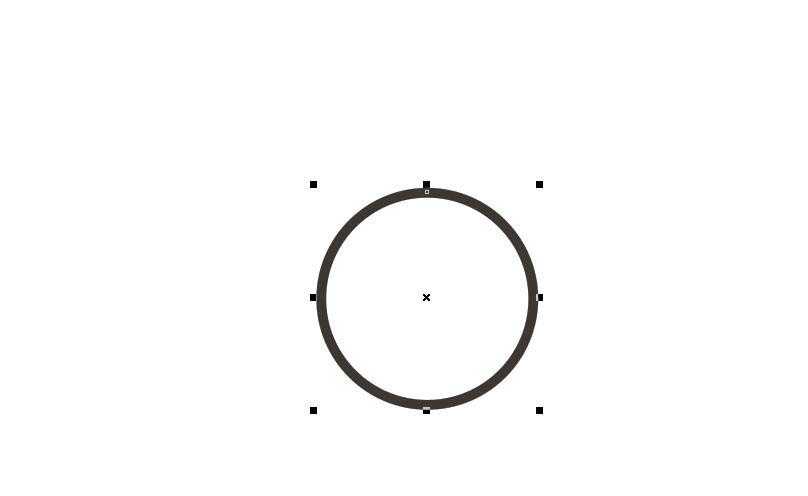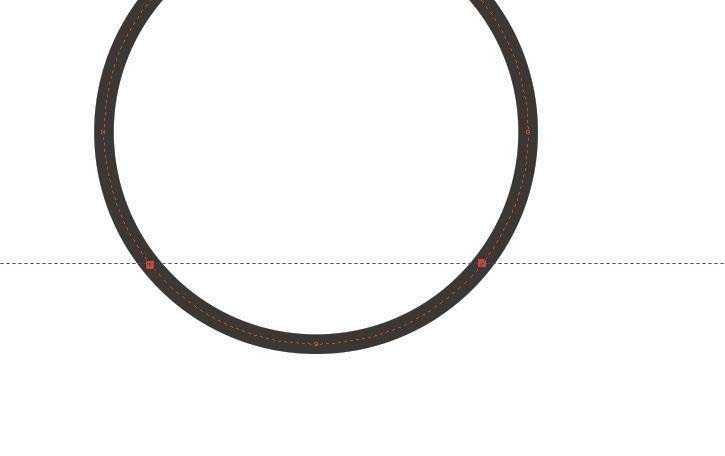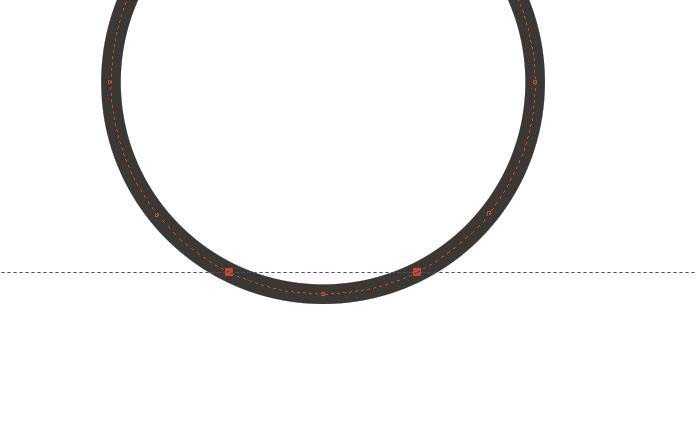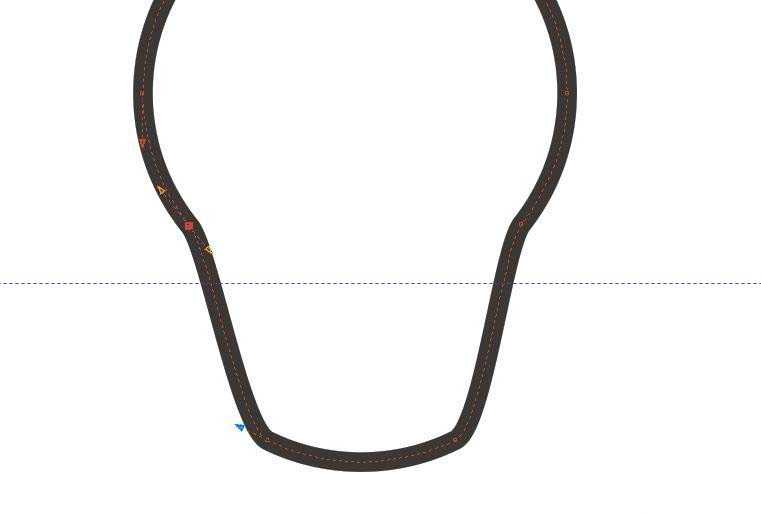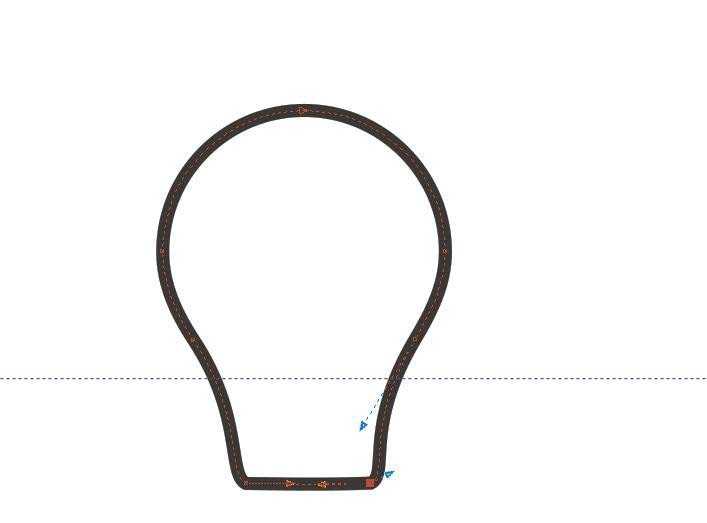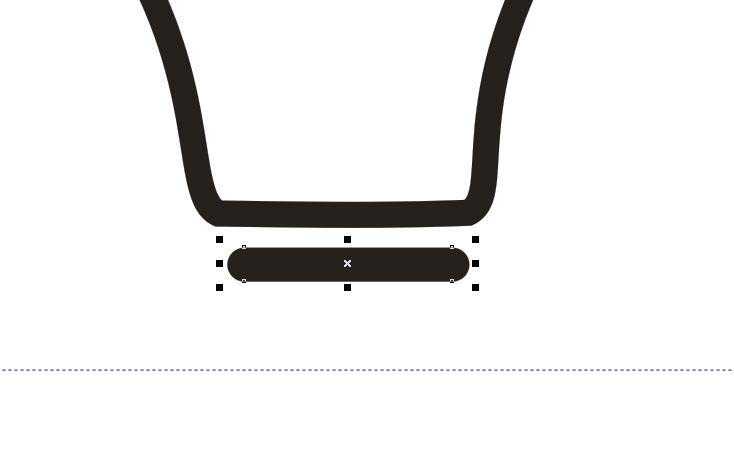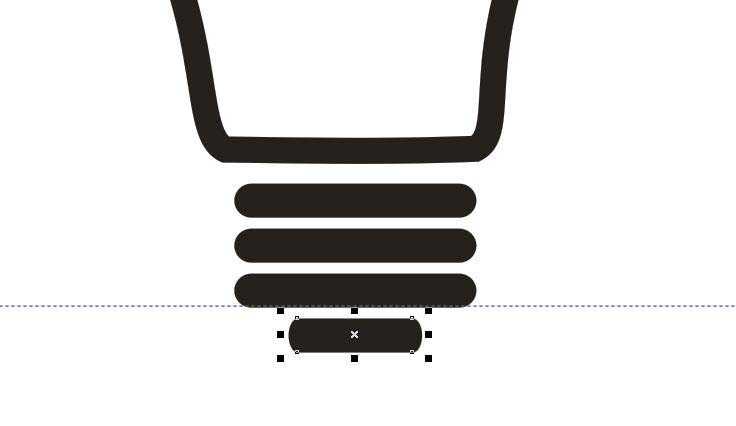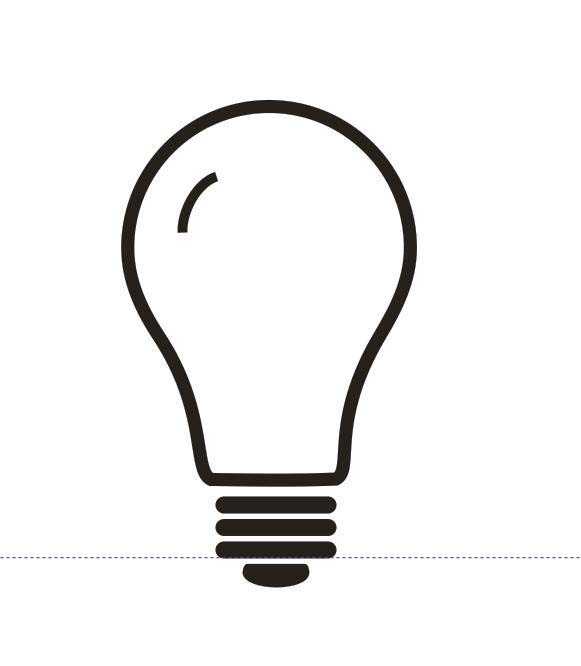cdr怎么画灯泡? cdr手绘一个灯泡图形的教程
(编辑:jimmy 日期: 2026/1/1 浏览:2)
cdr绘制图形很方便,今天我们就来看看cdr简单的绘制一个灯泡图形的教程,请看下文详细介绍。
- 软件名称:
- CorelDRAW X8 64位 简体中文安装免费版(附序列号)
- 软件大小:
- 547.9MB
- 更新时间:
- 2016-11-23立即下载
1、首先,在页面上回一个圆,轮廓为1.5.(轮廓线的粗细大家可以跟据需要自由发挥,小编的数据仅供参考。)
2、将圆转为曲线,拉出一条参考线,在圆的下半部分如图。,在参考线与圆的交界处用形状工具分别双击添加两个锚点。
3、将参考线向下移动少许,在圆上再添加两个锚点(参考线与圆的交界处)。
4、将圆底部中间的锚点删除,将步骤三添加的两个锚点同时选中,向下移动。拉出灯泡形状。
5、用形状用具调整一下。如图。
6、如图部分画一个细长的圆角矩形,用矩形工具将圆角改为最大。
7、将圆角矩形复制三份,讲最后一份圆角矩形缩短如图。
8、再将最后一个圆角矩形转曲。用形状工具删除多余节点,调整为如图形状。
9、用手绘工具,画一条曲线,放在如图位置。
上一页12 下一页 阅读全文
下一篇:cdr怎么设计一款高档的吊牌?